Jak používat SnagIt k nahrávání videí
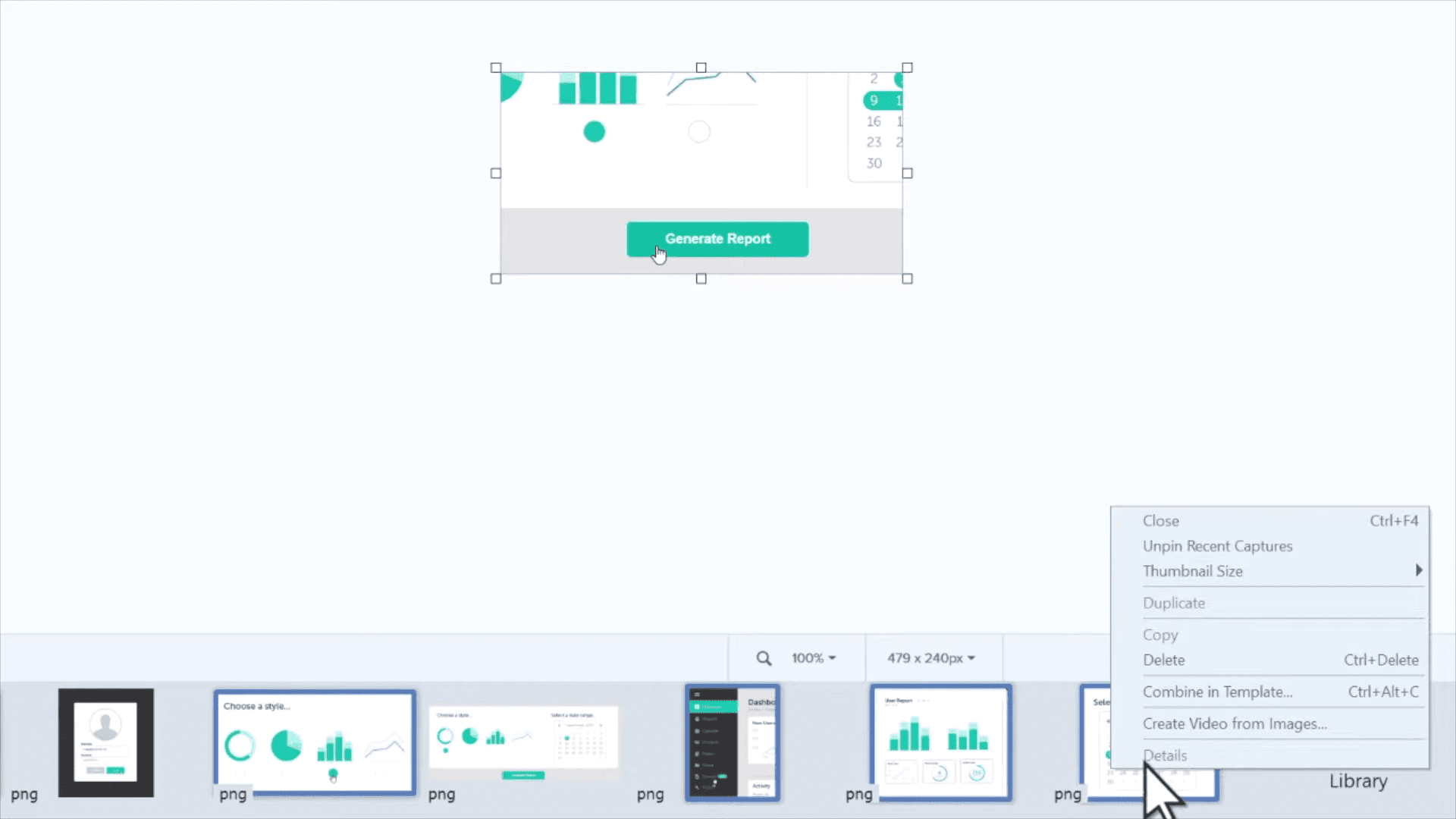
SnagIt je užitečný nástroj pro všechny druhy snímků obrazovky a také instruktážní materiály – bez ohledu na účel, SnagIt slibuje snadné použití
SnagIt je užitečný nástroj pro všechny druhy snímků obrazovky a také instruktážní materiály – bez ohledu na účel, SnagIt slibuje snadno použitelný zážitek, který pomáhá zefektivnit to, co by jinak bylo komplikované a zdlouhavé písemné dokumentace.
Software nabízí bezplatnou zkušební verzi, po jejímž ukončení se platí jednorázový poplatek za nákup. Ať už používáte bezplatnou zkušební verzi nebo plnou verzi, abyste mohli používat SnagIt, musíte ji nejprve nainstalovat. Postupujte podle přímočarého instalačního procesu a poté spusťte program.
Pomocí SnagIt můžete pořizovat videa, snímky obrazovky a další – nejnovější verze služby nabízejí možnost vytvářet výukové materiály a další ze šablon a také pokročilé nástroje pro úpravy.
Po spuštění SnagIt můžete použít tlačítko 'Vytvořit' v levém horním rohu. Pokud chcete použít šablonu, vyberte 'Obrázek ze šablony' a vyberte rozvržení, které chcete použít. Klikněte na 'Vytvořit' ve spodní části.
Poté si budete moci vybrat některé obrázky a snímky obrazovky, které chcete zkombinovat do šablony. Vyberte ty, které chcete, klikněte pravým tlačítkem a vyberte 'Kombinovat v šabloně'. Poté můžete obrázky uspořádat, jak chcete, a vložit je do vybrané šablony.
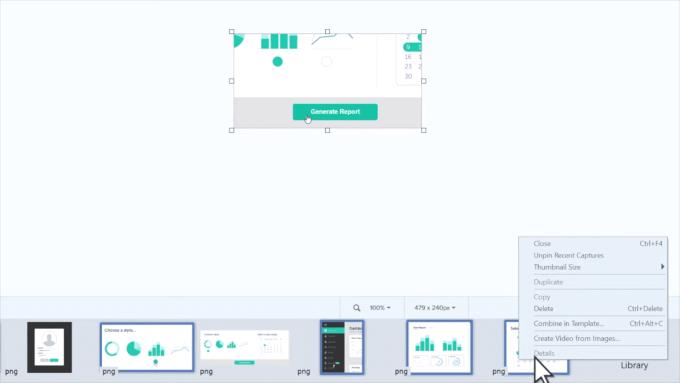
Zkombinujte do šablony a vytvořte video z možností obrázků.
Můžete si také vytvořit vlastní instruktážní video ze snímků obrazovky a obrázků, které máte v počítači. Vyberte ty, které chcete, ze zásobníku ve spodní části. Znovu klikněte pravým tlačítkem a vyberte „Vytvořit video z obrázků“.
SnagIt se přepne do režimu nahrávání – na obrazovce uvidíte černou oblast s jedním z vybraných obrázků uvnitř. To, co vidíte uprostřed, bude součástí vašeho videa! Pomocí nástrojů na pravé straně můžete do videa přidat šipky, tvary a komentáře. Pomocí ovládacích prvků videa ve spodní části se přizpůsobte jakékoli části vašeho nového videa, kterou chcete upravit.
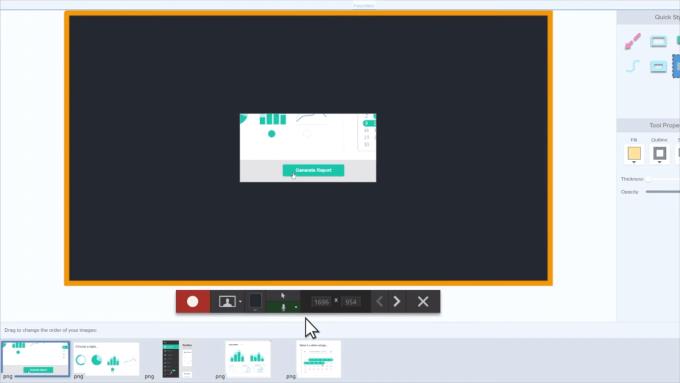
Pozadí a ovládací prvky pro nahrávání videa ve spodní části.
Úplně dole můžete také upravit pořadí obrázků ve videu. Až budete připraveni, stiskněte červené tlačítko nahrávání. Vaše video se začne nahrávat. Během nahrávání můžete samozřejmě přidávat rychlé prvky – pokud takto přidáte například šipku, objeví se ve finálním produktu přesně tak, jak ji nakreslíte. Šipky vedle ovládacích prvků pauzy vám umožní přepínat mezi obrázky, když jste připraveni tak učinit.
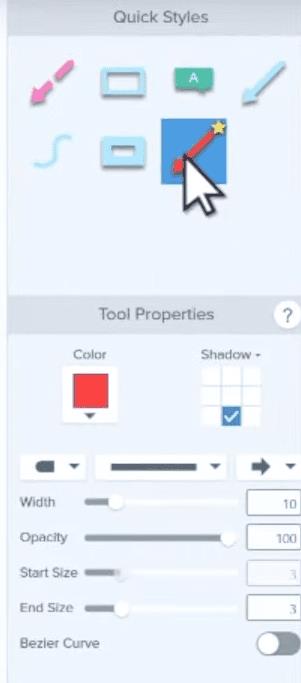
Rychlé nástroje pro přidání šipek a dalších prvků do záznamu videa.
Tip: Kliknutím přímo na obrázek ve spodním zásobníku můžete přejít přímo na něj!
Program bude zaznamenávat vše, co se děje v reálném čase. Nenechte se tím stresovat – pomocí tlačítka pauzy můžete video pozastavit a znovu spustit, kdykoli budete potřebovat chvilku. Až budete hotovi, můžete záznam ukončit pomocí tlačítka stop.
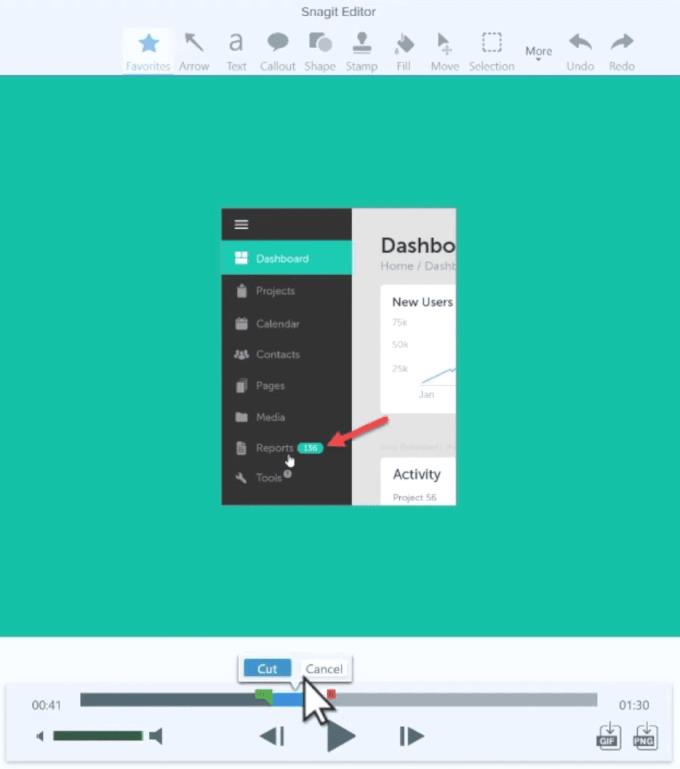
Závěrečná kontrola a nástroje.
Poté můžete svůj hotový produkt znovu sledovat a nakonec jej pomocí tlačítka exportovat sdílet! V horní části budete mít několik dalších nástrojů, pomocí kterých můžete provést změny na poslední chvíli před exportem videa.
V současnosti není možné zakázat anonymní dotazy na živých událostech Microsoft Teams. I registrovaní uživatelé mohou posílat anonymní dotazy.
Spotify může být nepříjemné, pokud se automaticky otevírá pokaždé, když zapnete počítač. Deaktivujte automatické spuštění pomocí těchto kroků.
Udržujte cache v prohlížeči Google Chrome vymazanou podle těchto kroků.
Máte nějaké soubory RAR, které chcete převést na soubory ZIP? Naučte se, jak převést soubor RAR do formátu ZIP.
V tomto tutoriálu vám ukážeme, jak změnit výchozí nastavení přiblížení v Adobe Reader.
Pro mnoho uživatelů aktualizace 24H2 narušuje auto HDR. Tento průvodce vysvětluje, jak můžete tento problém vyřešit.
Microsoft Teams aktuálně nativně nepodporuje přenos vašich schůzek a hovorů na vaši TV. Můžete však použít aplikaci pro zrcadlení obrazovky.
Ukážeme vám, jak změnit barvu zvýraznění textu a textových polí v Adobe Reader pomocí tohoto krokového tutoriálu.
Potřebujete naplánovat opakující se schůzky na MS Teams se stejnými členy týmu? Naučte se, jak nastavit opakující se schůzku v Teams.
Zde najdete podrobné pokyny, jak změnit User Agent String v prohlížeči Apple Safari pro MacOS.







